Oltre a Windows stesso, in alcuni programmi possono verificarsi problemi di connessione a Internet. Ad esempio, Skype molto spesso visualizza l'errore "Impossibile stabilire la connessione" o "Spiacenti, impossibile connettersi a Skype". Ovviamente, questi errori compaiono a causa di problemi di connessione a Internet. Ma come accade di solito, Internet sul computer è connesso e funziona, ma Skype continua a scrivere che non c'è connessione e non ti consente di accedere al tuo account.
Nonostante ora ci sia un numero enorme di diversi messenger che sono migliori in termini di funzionalità, stabilità e altri parametri, molti continuano a utilizzare Skype per lavoro o per comunicare con i loro parenti e amici. Uso anche questo messenger e non ho mai avuto problemi o errori particolari con esso. Ma quando ho dovuto configurare i computer di altre persone (installare Windows e altri programmi), dopo aver installato Skype, è apparso un messaggio che diceva che era impossibile stabilire una connessione. Sebbene Internet fosse connesso ad altri programmi (incluso il browser), funzionava.
Poiché possono esserci molte ragioni che ti impediscono di accedere a Skype, non esiste una soluzione universale. Ma il problema è popolare, il programma è anche popolare, il che significa che le soluzioni di base e funzionanti sono già state trovate sperimentalmente, che condividerò con te. Alcuni di loro sono stati testati sulla nostra esperienza. Cercherò di fare le istruzioni più semplici e comprensibili, con le quali puoi riparare in modo indipendente la tua connessione Internet in Skype.
Perché Skype dice che non è riuscito a stabilire una connessione?
È tutto molto semplice. Skype utilizza una connessione Internet. Compreso per accedere al tuo account. Quando inseriamo il nostro nome utente (numero di telefono, e-mail) e la password, il programma invia questi dati al server per la verifica. Se tutto va bene, accediamo a Skype. Oppure riceviamo un messaggio che tale account non esiste o la password non è corretta.
E se Skype non riesce a connettersi al server, viene visualizzato un errore"Impossibile stabilire la connessione".

Nelle versioni più recenti di Skype, viene visualizzato un altro errore: "Spiacenti, impossibile connettersi a Skype"... Controlla la tua connessione Internet e riprova.

Dai un'occhiata allo screenshot qui sopra. Il programma non vede una connessione Internet, ma il computer è connesso a Internet (io ho il Wi-Fi, puoi avere un cavo) e non ci sono restrizioni sulla connessione. Non ho "accesso a Internet" o qualcos'altro.
E dopo l'aggiornamento alla versione più recente di Skype 8.25 (che era al momento della stesura di questo documento), il programma anche senza una connessione Internet, dopo aver cliccato sul pulsante "Accedi con account Microsoft", ha semplicemente provato a scaricare qualcosa e questo pulsante è apparso di nuovo per entrare.

Nessun errore o messaggio. Forse nelle prossime versioni questo problema verrà risolto. E nella nuova versione non è più possibile accedere alle impostazioni di connessione (porta, proxy). Inoltre, non sarai in grado di eseguire il controllo degli aggiornamenti e vedere la versione di Skype stessa (puoi vederla nella finestra "Aggiungi o rimuovi programmi" in Windows). Fino a quella porta fino a quando l'account non è connesso.
E se Skype non si connette a Internet?
Le soluzioni che puoi vedere di seguito dovrebbero funzionare per Windows 10, Windows 8, Windows 7 e Windows XP. Inutile dire che alcune impostazioni potrebbero differire leggermente a seconda della versione del sistema operativo. Mostrerò l'intero processo utilizzando Windows 10 come esempio, ma se possibile darò istruzioni (collegamenti ad altri articoli) per le versioni precedenti.
Principali motivi e soluzioni:
- Nessuna connessione internet. Devi assicurarti che Internet sul computer funzioni.
- Sul tuo computer è installata una versione obsoleta di Skype. È necessario aggiornare o scaricare e installare una nuova versione del programma. È vero, spesso accade il contrario: la versione precedente funziona.
- Ci sono stati momenti in cui Skype non funzionava a causa di una versione obsoleta di Internet Explorer. Devi aggiornare il tuo browser.
- Qualcosa con le impostazioni di rete di Windows, le impostazioni del proxy, le impostazioni del browser Internet Explorer o Skype stesso. Potrebbe anche esserci un problema nel file hosts. È necessario controllare / cancellare tutte queste impostazioni.
- Skype non riesce a connettersi a Internet a causa di un firewall o un antivirus che blocca il programma. Disabilitiamo temporaneamente l'antivirus e controlliamo le impostazioni del firewall.
- Problemi di connessione dovuti alla VPN. Se hai una connessione VPN configurata, devi disabilitarla.
- Problemi temporanei lato server, quindi Skype non può connettersi.
Esaminiamo ora queste soluzioni in modo più dettagliato.
Controllo della connessione a Internet
Forse una soluzione un po 'stupida, e nei commenti scrivi qualcosa del tipo: "come Internet non funziona, ma come sono andato su questo sito?!", Ma ancora. Non ho modo di vedere il tuo computer, quindi ti consiglio che la prima cosa da fare è assicurarti di avere una connessione Internet attiva.
Non importa come il tuo computer o laptop sia connesso a Internet. Può essere una rete WI-FI wireless, un modem USB 3G / 4G o una connessione via cavo. Verificare lo stato della connessione (facendo clic sull'icona della barra delle applicazioni). Prestare attenzione anche a questa icona, se accanto è presente un punto esclamativo giallo.
Apri un programma che utilizza Internet e controlla se la connessione funziona. Bene, avvia il browser e prova ad aprire un sito qualsiasi.
Se hai problemi di connessione, errori nel browser e altri programmi, questi articoli potrebbero esserti utili:
- "Connessione limitata" in Windows 10 tramite Wi-Fi e cavo di rete
- Il Wi-Fi è connesso ma Internet non funziona. Le pagine non si aprono
- Il server DNS non risponde su Windows 10, 8, 7
Bene, se Internet funziona, ma Skype non si connette, vedi altre soluzioni di seguito.
Aggiorna o reinstalla Skype
Se hai ancora la settima versione di Skype, fai clic su "Guida" e seleziona "Verifica aggiornamenti".

Se il programma può connettersi al server e verificare la disponibilità di aggiornamenti, e se è disponibile una nuova versione, verrà visualizzato un messaggio che richiede di scaricarlo e installarlo - siamo d'accordo.

Forse dopo aver installato l'aggiornamento tutto funzionerà.
Ma potrebbe apparire l'errore: "Impossibile scaricare l'aggiornamento di Skype", o la nuova versione non verrà rilevata. In questo caso, devi prima rimuovere completamente il programma dal tuo computer, scaricare la nuova versione dal sito ufficiale e installarla.
Andiamo su "Aggiungi o rimuovi programmi" (in Windows 10 lo trovi tramite la ricerca), oppure in "Questo computer" apri "Rimuovi e cambia programma". In Windows 7, questo strumento può essere avviato anche in "Risorse del computer" o tramite il pannello di controllo. Trova Skype ed eliminalo.

Puoi anche utilizzare l'utilità CCleaner per la disinstallazione. Non sarà superfluo pulire i file e il registro non necessari dopo l'eliminazione nella stessa utilità.
Prima di installare la nuova versione, è possibile eliminare la cartella utente in: Nome utente / AppData / Roaming / Skype.
Premi Win + R, invio% appdata% e fare clic su OK. Si aprirà una cartella contenente la cartella "Skype" con i file desiderati.
Eseguire il backup di questa cartella per ogni evenienza. Lì, ad esempio, viene memorizzata la cronologia della corrispondenza.
Download di Skype dalla pagina ufficiale -https://www.skype.com/ru/... Salvare il file di installazione sul computer, eseguirlo e seguire le istruzioni di installazione.

Dopo l'installazione, prova ad accedere al tuo account. Se non funziona, puoi installare una versione precedente. Ad esempio, 6.22. Soprattutto se hai Windows XP o Windows Vista.
Aggiornamento di Internet Explorer
Skype funziona con Internet Explorer. E se hai una vecchia versione del browser installata, Skype potrebbe non essere in grado di connettersi a Internet. È necessario scaricare e installare l'ultima versione di Internet Explorer disponibile per il sistema operativo Windows.
Puoi scaricare dal sito ufficiale -https://support.microsoft.com/ru-ru/help/17621/internet-explorer-downloads
Ripristina le impostazioni di Internet Explorer
A giudicare dalle recensioni, questa soluzione molto spesso aiuta a sbarazzarsi dell'errore "Impossibile stabilire la connessione" in Skype.
Avvia Internet Explorer, nel menu "Strumenti" (o cliccando sull'icona a forma di ingranaggio) devi selezionare "Opzioni browser". Successivamente, nella scheda "Avanzate", fare clic sul pulsante "Ripristina".

E premere di nuovo il pulsante di ripristino. Quindi prova ad andare su Skype. Puoi anche riavviare il computer o chiudere e riaprire il programma.
Firewall e antivirus possono bloccare la connettività Skype
Se hai installato un antivirus, disabilitalo per un po '. Potrebbe aver bloccato la connessione e Skype non si connette a Internet proprio per questo motivo. Di solito è possibile disabilitare l'antivirus nelle impostazioni o facendo clic destro sulla sua icona. Lo mostro usando ESET come esempio.

Vai al "Pannello di controllo" e seleziona "Sistema e sicurezza". Quindi seleziona "Windows Firewall". Oppure trova queste impostazioni eseguendo una ricerca in Windows 10, è più veloce.
Nelle impostazioni del firewall, è necessario fare clic su "Attiva o disattiva Windows Firewall" e disabilitarlo temporaneamente per le reti private e pubbliche.
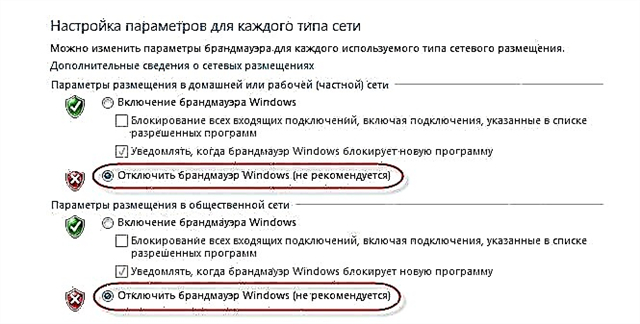
Se dopo questi passaggi nel messenger verrà scritto tutto esattamente che purtroppo non è stato possibile connettersi a Skype, allora riaccendi il firewall e prova altre soluzioni.
Impostazioni di rete, DNS, VPN, proxy e file host
- Prova a connettere il tuo computer a una rete diversa, se possibile. Ad esempio, puoi distribuire il Wi-Fi dal tuo telefono e connetterlo per il test. O per connettersi a una rete aperta. Pertanto, possiamo eliminare i problemi nel router e sul lato del provider Internet.
- Durante la stesura di questo articolo, ho scoperto che Skype non è stato in grado di stabilire una connessione a causa di problemi DNS. E poiché i problemi con il DNS non sono rari (i server del provider si guastano o succede qualcosa sul router / computer), ha senso provare a registrare DNS da Google.
 Ne ho parlato in modo più dettagliato nell'articolo Come sostituire il DNS con Google Public DNS.
Ne ho parlato in modo più dettagliato nell'articolo Come sostituire il DNS con Google Public DNS. - Se hai VPN installato sul tuo computer come programma separato o configurato in un altro modo, devi disabilitarlo.
- Controlla le impostazioni del server proxy. Devono essere disabilitati.
 Maggiori informazioni nell'articolo Come disabilitare il server proxy in Windows.
Maggiori informazioni nell'articolo Come disabilitare il server proxy in Windows. - Ripristina tutte le impostazioni di rete sul tuo computer. Influirà solo sulle impostazioni di rete. Potrebbe essere necessario riconfigurare la connessione Internet o inserire la password Wi-Fi. In Windows 10, il ripristino può essere eseguito nelle impostazioni.
 Per maggiori dettagli, vedere l'articolo sul ripristino delle impostazioni di rete in Windows 10. È possibile utilizzare un altro metodo, adatto anche per Windows 7, Windows 8 (8.1) e per XP.
Per maggiori dettagli, vedere l'articolo sul ripristino delle impostazioni di rete in Windows 10. È possibile utilizzare un altro metodo, adatto anche per Windows 7, Windows 8 (8.1) e per XP. - A volte virus e vari programmi dannosi possono aggiungere le loro voci al file hosts, che alla fine interferiscono con il lavoro di Skype e non vede la connessione Internet, nonostante Internet funzioni. Ho scritto sul controllo di questo file nell'articolo, alcuni siti non si aprono nel browser. Puoi anche utilizzare l'utilità Microsoft Fix it o AVZ.
Spero che il mio consiglio ti abbia aiutato a far rivivere Skype e che sia stato in grado di connettersi al server senza problemi. Forse i consigli in questo articolo non ti hanno aiutato, ma hai trovato un'altra soluzione a questo problema. Ti sarei grato se condividessi la tua soluzione nei commenti. Lì puoi anche lasciare la tua domanda sull'argomento di questo articolo.

 Ne ho parlato in modo più dettagliato nell'articolo Come sostituire il DNS con Google Public DNS.
Ne ho parlato in modo più dettagliato nell'articolo Come sostituire il DNS con Google Public DNS. Maggiori informazioni nell'articolo Come disabilitare il server proxy in Windows.
Maggiori informazioni nell'articolo Come disabilitare il server proxy in Windows. Per maggiori dettagli, vedere l'articolo sul ripristino delle impostazioni di rete in Windows 10. È possibile utilizzare un altro metodo, adatto anche per Windows 7, Windows 8 (8.1) e per XP.
Per maggiori dettagli, vedere l'articolo sul ripristino delle impostazioni di rete in Windows 10. È possibile utilizzare un altro metodo, adatto anche per Windows 7, Windows 8 (8.1) e per XP.









